كيفية عرض تقويم الأحداث على صفحات الموقع باستخدام أميليا
نشرت: 2022-09-16تعد أداة تقويم الأحداث أداة لا غنى عنها إذا كنت تتطلع إلى تحويل حدثك إلى انتصار . سيمكنك ليس فقط من الإعلان عن الحدث الخاص بك للعملاء الحاليين والجدد ، ولكن أيضًا للتعامل مع جميع تفاصيل الحدث بسهولة .
مهما كانت الفئة التي يقع ضمنها موقع WordPress الخاص بك ، فستبحث في النهاية عن فرص لدعوة الزوار إلى مجموعة متنوعة من الأحداث - وهي خطوة رائعة لنشر علامتك التجارية هناك! ربما تكتب عن أحدث الموسيقى على مدونتك أو تستضيف موقعًا على شبكة الإنترنت لمجتمع محلي جماعي ؛ ربما تكون صفحة ويب تعرض مؤسسة مهنية ، أو أنك تشارك فقط ما تعرفه عن WordPress ؛ هناك أحداث أسبوعية قادمة ذات صلة بموضوعك أو موضوعك.
سيعرف المستخدمون عن هذه الأحداث إذا قمت بإنشاء تقويم حدث على صفحات موقع الويب. قد يكون لديك قائمة يومية من الأحداث في تقويم الأحداث الخاصة بك ، أو يمكن أن يكون حدثًا فريدًا من نوعه ؛ ستوصلك هذه التقويمات بجمهورك وتجذب المزيد من الزوار إلى موقع الويب الخاص بك .
لماذا عرض تقويم الحدث على موقع الويب الخاص بك؟
من خلال الإعلان عن حدث باستخدام تقويم حدث ، فإنك تجذب المزيد من المستخدمين إلى موقعك ، نظرًا لأن التقويم يعمل كوسيلة مستعملة للترويج لعلامتك التجارية. وعندما تعرض الأحداث على موقع الويب الخاص بك ، فإنك تزيد من الاهتمام بمنتجك أو خدمتك داخل مجتمعك المخصص.
يمكن أيضًا استخدام صفحة الأحداث لتوجيه الزوار إلى محتوى آخر على موقع الويب الخاص بك (مثل الروابط إلى منشورات مدونة معينة أو إلى المتجر عبر الإنترنت) ، وهي طريقة فعالة لمضاعفة عدد الزيارات إلى موقعك.
يمنحك تقويم الأحداث على صفحات موقع الويب إمكانية الوصول إلى رؤى ومقاييس مفيدة ، على سبيل المثال ، البريد الإلكتروني وتفاصيل الاتصال من قاعدة عملائك ، بالإضافة إلى بيانات مبيعات التذاكر. إذا قمت بربط إستراتيجية التسويق عبر البريد الإلكتروني الخاصة بك بتقويم الأحداث ، فيمكنك أتمتة تذكيرات التسجيل والمتابعات والإعلانات عبر البريد الإلكتروني.
ميزة أخرى لعرض تقويم الأحداث هي العدد الإضافي للصفحات التي يضيفها إلى موقعك. لذلك عندما تربط حدثًا معينًا بصفحته الخاصة ، ينتهي بك الأمر إلى إنشاء المزيد من المحتوى في إطار عمل موقع الويب. وبالطبع ، كلما زاد عدد الصفحات التي يفتخر بها موقعك ، زادت فرص حصول موقعك على ترتيب جيد لكلمات رئيسية معينة. في الواقع ، بمجرد إضافة تقويم الأحداث ، يمكنك اكتساب المزيد من الحركة إلى موقعك وحتى تحسين أدائه العام .
تذكر أيضًا أنه أثناء تحديث تقويم الحدث على صفحات موقع الويب ، فإنك تقوم أيضًا بإنشاء محتوى جديد وأصلي. من خلال إعداد مُحسنات محركات البحث المثالية التي تتناسب تمامًا مع المحتوى المثالي ، فإنك تعزز وجود علامتك التجارية عبر الإنترنت وتضيف جمهورها.
في النهاية ، يمكن لتقويمات الأحداث أن تعطي دفعة إضافية لأهدافك التسويقية . ويتم تحقيق هذه الأهداف باستخدام أداة عبر الإنترنت تتيح للعملاء الحاليين والمحتملين مواكبة الأحداث القادمة.
هل أنت متشوق لإضافة تقويم أحداث إلى موقع WordPress الخاص بك؟ نقترح عليك بحماس التحقق من البرنامج المساعد Amelia.
هناك مجموعة متنوعة من إضافات ووردبريس لجدولة المواعيد والأحداث ؛ بعضها متفوقة على غيرها. ولكن إذا كنت تبحث عن مكون إضافي أكثر من قادر على حجز وجدولة وإدارة المدفوعات لأحداث متعددة للفصول أو المجموعات ، فإن أحدها يبرز: Amelia.
يمكّنك هذا المكون الإضافي من إنشاء أحداث وتقديمها على موقع WordPress الخاص بك بسهولة . يمكنك أيضًا إضافة عناوين وأوصاف إلى تقويم الأحداث ، وتعيين تاريخ الحدث ووقته وتسعيره وغير ذلك الكثير. قم بإنشاء رموز قصيرة يمكنك عرضها بعد ذلك في جميع أنحاء موقع WordPress.
في هذا المنشور ، سنقوم بإرشادك إلى كيفية عرض تقويم الأحداث على موقع مدعوم من WordPress.
عرض الحجز في تقويم الأحداث في البرنامج المساعد للحجز Amelia WordPress
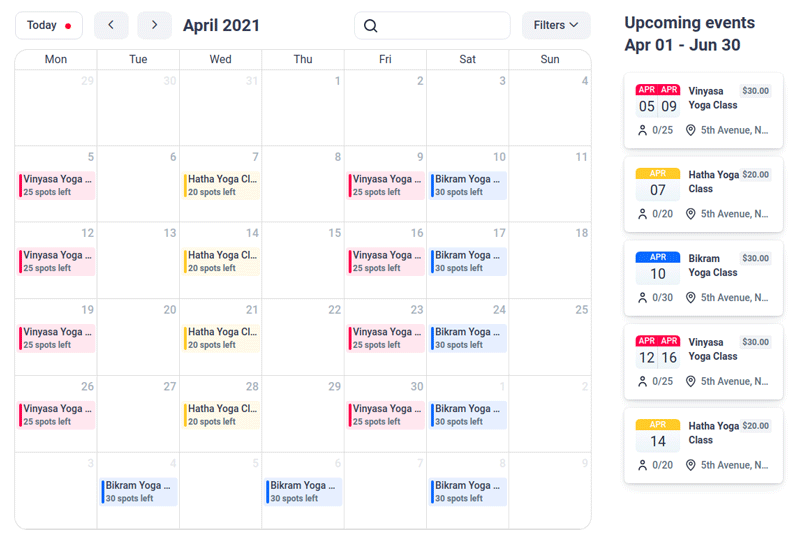
توفر طريقة عرض حجز تقويم الأحداث خيار عرض بيانات الحدث في شكل تقويم شهري. ببضع نقرات ، يمكن للمستخدمين ببساطة عرض الأحداث في الشهر الحالي ، واختيار الحدث ، ثم حجزه.
أضف تقويم الأحداث إلى صفحة
إذا كنت ترغب في إضافة نموذج حجز إلى موقعك ، فيجب عليك إضافة رمز Amelia المختصر إلى صفحة واحدة أو عدة صفحات. فيما يلي مجموعة من الإرشادات حول كيفية تطبيق رموز Amelia المختصرة باستخدام أدوات إنشاء صفحات Gutenberg و Elementor و Classic Editor.
في حالة استخدام أداة إنشاء صفحات أخرى أو عدم تمكنك من تحديد موقع زر الرمز القصير ، استخدم هذا الرمز القصير لإنشاء نموذج حجز تقويم الأحداث:
[نوع ameliaevents = التقويم]
أدخل الرمز المختصر في الصفحة واضغط على "نشر" أو "تحديث".
كتل جوتنبرج
انتقل إلى "صفحات WP" وحدد "إضافة جديد". تظهر علامة "+" ("إضافة كتلة") إما في الزاوية اليمنى العليا أو أسفل عنوان الصفحة. يمكنك النقر فوق "Amelia" ، أو يمكنك كتابة "Amelia" في مربع البحث.
انقر فوق أحد الخيارات لعرض نموذج الحجز - يجب أن ترى الرمز القصير في المربع. في قائمة كتل Amelia ، حدد "الأحداث" ، وستعرض اللوحة اليمنى المزيد من خيارات الرمز القصير. يمكنك إما اختيار "التقويم" أو "عرض القائمة" ، وهو خيار افتراضي. إذا قمت بالنقر فوق "التحديد المسبق لمعاملات الحجز" ، يمكنك اختيار ما إذا كنت ترغب في عرض حدث معين أو حدث متكرر عن طريق تحديد علامة تمت إضافتها أثناء إنشاء تقويم الأحداث.
Elementor Page Builder
كما ترى في الصورة المميزة أدناه ، يمكنك البحث عن Amelia أو التمرير للوصول إلى كتل Amelia داخل واجهة Elementor بمجرد فتح محرر Elementor Page Builder على موقع الويب باستخدام المكون الإضافي Amelia المثبت.
قم بسحب وإسقاط الكتلة التي تريدها على الصفحة. ثم حدد "Amelia— Events" وستظهر قائمة بها خيارات إضافية. يمكنك تحديد "قائمة" (افتراضي) أو "عرض التقويم". قم بتمكين خيار "التحديد المسبق لمعلمات الحجز" إذا كنت ترغب في عرض حدث معين واحد ، أو حدث بجميع الأحداث المتكررة ، أو نوع واحد محدد من الأحداث.
محرر كلاسيكي
في لوحة إدارة WordPress ، حدد "صفحات" ثم انقر فوق الزر "إضافة جديد". سيكون زر إدراج الرمز المختصر "Amelia" مرئيًا في محرر TinyMCE. انقر لفتح أداة الحجز أميليا.
في القائمة المنسدلة "تحديد عرض" ، انقر فوق "الأحداث" ثم انقر فوق الخيار التالي ، "إظهار النوع".
عرض الحجز تقويم الأحداث على الواجهة الأمامية
سنعمل الآن من خلال كل خيار متاح في عرض حجز تقويم الحدث:
- اليوم. خيار يسمح للحاضرين الذين يبحثون عن أحداث معينة ، على مدار أشهر مختلفة ، بالعودة بسهولة إلى اليوم والشهر الحاليين.
- السهام. يمكّن الحاضرين من الانتقال بسهولة من شهر إلى شهر من خلال صفحة حدث واحدة (أو أكثر) عند البحث في أحداثك.
- يبحث. يمكن للحاضرين البحث عن حدث محدد بالاسم.
- المرشحات. يوفر المزيد من الخيارات للمستخدمين لتصفية الأحداث فيما يتعلق بموقع معين ، ومضيف / موظف معتمد ، والحالة ، والنوع (تمت إضافتها جميعًا وفقًا للعلامات التي تم إنشاؤها أثناء عملية تصميم الحدث).
- قسم التقويم. يعاين الأحداث للشهر الحالي. إذا كانت هناك أحداث مختلفة في نفس اليوم ، فسيتم عرض الحدثين الأولين بالاسم والباقي يظهر أدناه بالتسمية "+ X أحداث".
- الأحداث القادمة. في هذا القسم ، يتم عرض الأحداث القادمة بدءًا من "اليوم" ، أو إذا حددت يومًا آخر في الشهر بدءًا من ذلك التاريخ.
الحجز من خلال تقويم الأحداث على صفحات الموقع
أثناء تنقل الحاضرين المحتملين عبر الأحداث المعروضة ، يمكنهم تحديد حدث معين لذلك الشهر أو حدث واحد في قائمة الأحداث القادمة. ثم يعرض التفاصيل المتعلقة بهذا الحدث المحدد ، ويتاح للمستخدمين خيار حجز تذاكر الحدث.

سيتمكن الحاضرون من التحقق من الميزات التالية في قسم تفاصيل الحدث:
- اسم الحدث
- معرض الحدث
- تاريخ بدء وانتهاء الحدث
- علامات الحدث
- وصف الحدث
- جدول الحدث (يتم توفير وقت البدء والانتهاء)
- مضيفو الحدث
تتشابه الميزات المتبقية لعملية الحجز مع تلك الموجودة في قائمة الأحداث. سيكون لدى الحاضرين خيار إضافة المزيد من الأشخاص إلى الحدث بالنقر فوق الزر "احجز الآن" ؛ يتم إعطاء خيار إضافة المزيد من الأشخاص. يتم تحديد ذلك أيضًا من خلال السعة التي قمت بتعيينها للحدث بالإضافة إلى ما إذا كنت قد جعلت خيار إضافة المزيد من الأشخاص المتاحين لأولئك الذين يحجزون في تقويم الحدث في نماذج حجز موقع الويب.
الحصول على أقصى استفادة من تقويم الأحداث الخاصة بك على صفحات الموقع
لا شك في أن إضافة تقويم أحداث إلى موقعك هي طريقة رائعة للترويج وبيع التذاكر لأحداثك القادمة . يعد تقويم الأحداث أيضًا طريقة رائعة يمكنك من خلالها عرض الأحداث ومشاركة تفاصيل الحدث مع الزوار بسهولة وبساطة ، مما يجعلهم يرغبون في معرفة المزيد!
Amelia هو مكون إضافي مجاني يمثل إجابة مؤتمتة بالكامل ومتكاملة بكفاءة لإدارة الأحداث الخاصة بك ، والحجز ، واحتياجات الدفع. يعرض تصميمًا مرنًا للواجهة الأمامية وتجربة مستخدم جذابة لكل من منظمي الأحداث ومستخدمي برنامج Amelia الإضافي . تعمل Amelia من أجلك على مدار الساعة لإدارة تقويم الأحداث الخاصة بك على صفحات موقع الويب بسلاسة ودون عناء ، حتى لا تضطر إلى ذلك.
هل تريد معرفة المزيد عن أميليا؟ إليك جزء صغير مما يمكنها فعله
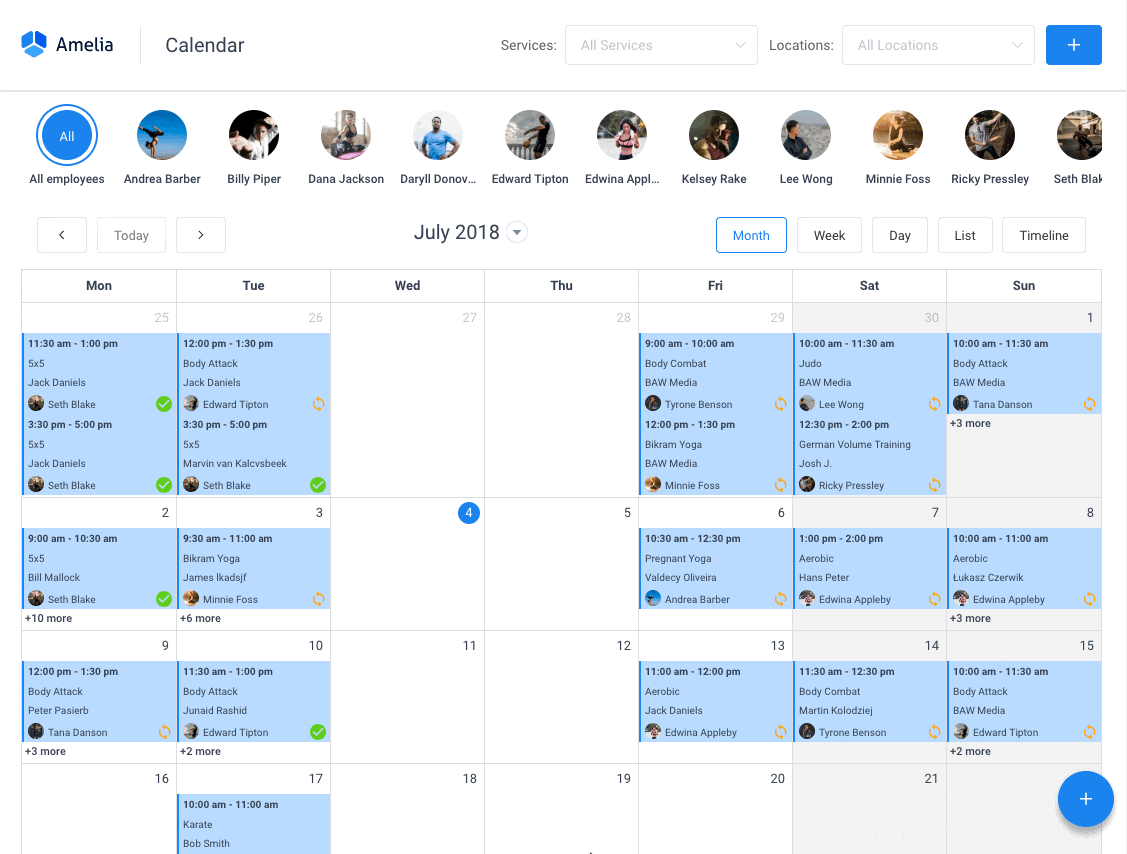
Amelia هو مكون إضافي قوي للحجز في WordPress يعمل بشكل لا تشوبه شائبة مع مواقع WordPress بجميع أنواعها. يحتوي على واجهة حجز مواعيد بسيطة ولكنها قوية مصممة لتسهيل سير عملك ، وأتمتة المهام المتكررة ، وتجنب الحجز المزدوج ، وجعل حجز المواعيد أمرًا سهلاً لعملائك.
يمكنك أيضًا الحصول على إشعارات عبر البريد الإلكتروني وإشعارات الرسائل القصيرة حتى لا ينسى أي شخص حجوزات المواعيد الخاصة بهم.
من أجل حجز موعد ، يستغرق تفاعل المستخدم الكامل بضع نقرات باستخدام هذا المكون الإضافي WordPress. علاوة على ذلك ، يمكنك من خلاله قبول المدفوعات عبر PayPal و Stripe ، مما يجعله مثاليًا لأولئك الذين يرغبون في الدفع مقدمًا لحجز المواعيد.
بصفتك صاحب عمل ، يمكنك مراقبة مؤشرات الأداء الرئيسية في لوحة معلومات WordPress وتحليل البيانات المهمة الأخرى للحفاظ على نشاطك التجاري. Amelia عبارة عن مكوّن إضافي مباشر لا معنى له للحجز وخيار رائع لأولئك الذين يريدون حلاً على مدار الساعة لموقع WordPress الخاص بهم.
لدى Amelia أيضًا وحدة تقويم أحداث مدمجة في ميزاتها.
![]()
يمكنك الآن أتمتة حجوزات الأحداث الخاصة بك أيضًا. لكي تكون أكثر دقة ، فهذا يعني أنك ستكون قادرًا على جدولة يوم واحد ، وأحداث متعددة الأيام ، وكذلك أحداث متكررة مع Amelia.
هل ذكرنا أنه يمكنك إدارة مواقع متعددة وأن لديك تكامل تقويم Google؟
كل هذه الأشياء وأكثر من ذلك بكثير تخضع لترخيص واحد فقط ، ولا حاجة إلى أي إضافات.
لاختبار الأشياء بنفسك ، أقترح التحقق من العروض التوضيحية ورؤية كيف تبدو الأشياء في الواجهة الأمامية وكذلك في النهاية الخلفية.
عرض صفحة الحجز الطبي / الصحي عبر الإنترنت
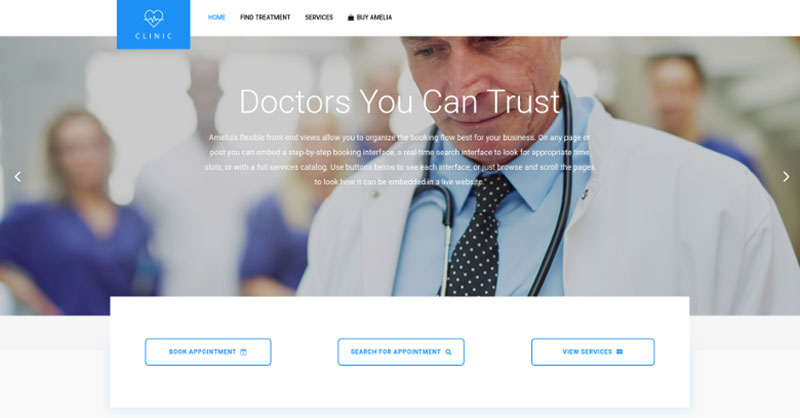
موقع على شبكة الإنترنت لعيادة خاصة تجريبية ، حيث يمكن للزائر أن يقرأ عن الإجراءات والخدمات الطبية المقدمة ، وتحديد موعد.
عرض صفحة الحجز في صالون الحلاقة
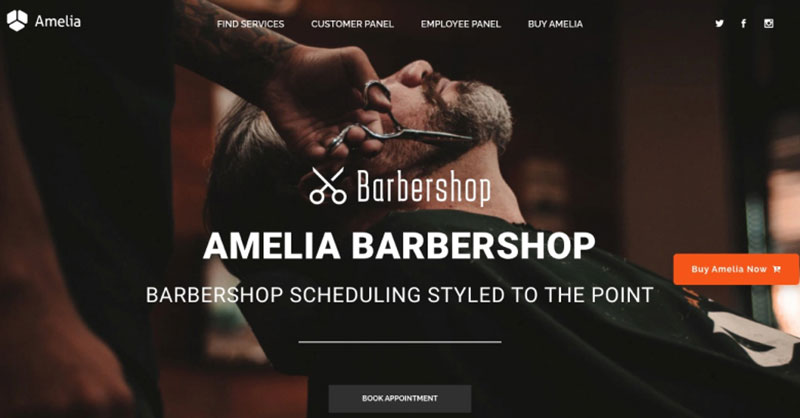
موقع ويب WordPress وهمي لصالونات الحلاقة مع الحجز عبر الإنترنت - تطبيق لطيف وسهل مع سمة Bridge ومكوِّن الحجز الإضافي Amelia WordPress.
صالة لياقة بدنية / صفحة حجز يوجا تجريبية
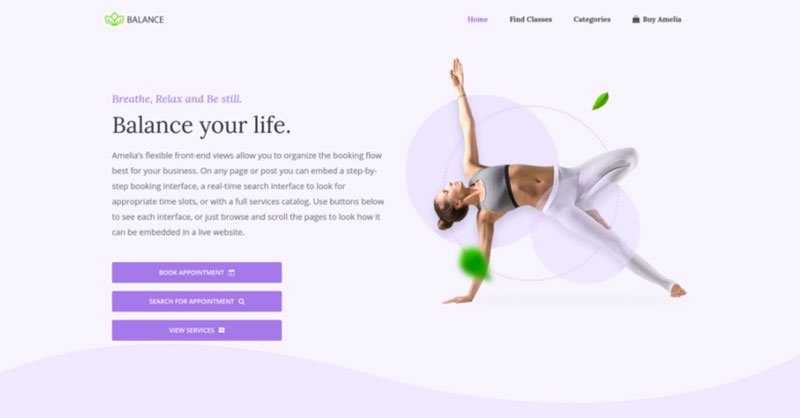
صفحة الحجز على الإنترنت لليوجا / الصالة الرياضية الزائفة حيث يمكنك تصفح دروس اليوغا الممكنة ، وجدولة تدريب فردي أو جماعي ، وحجز مجموعة من المواعيد.
عرض صفحة حجز سبا / صالون
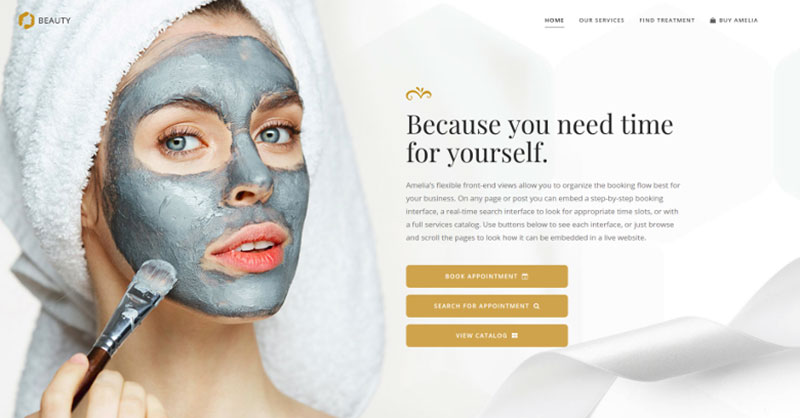
موقع إلكتروني لمستحضرات التجميل الوهمية - ابحث في الإجراءات والعلاجات التجميلية المختلفة ، واختر موظفًا وحدد المواعيد.
استشاري صفحة الحجز التجريبي
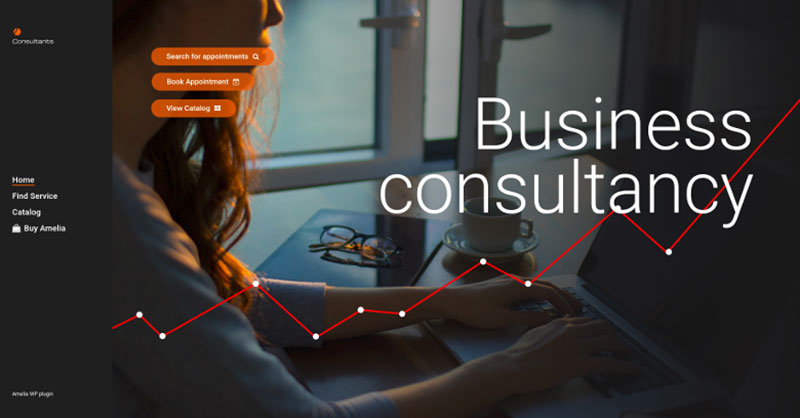
موقع ويب لمستشار أعمال / مدرب / محامٍ زائف ، حيث يمكن للعميل تصفح خدمات الاستشارات والمحاماة المقدمة وحجز موعد.
إذا كنت قد استمتعت بقراءة هذه المقالة حول عرض تقويم الأحداث على صفحات موقع الويب ، فيجب عليك قراءة هذه أيضًا:
- Amelia 2.0 مع وحدة تقويم الأحداث هنا! لقد طلبت - لقد استمعنا.
- أفضل ملحقات نموذج التسجيل في حدث WordPress
- أفضل موارد تخطيط الأحداث التي يجب على كل محترف استخدامها
